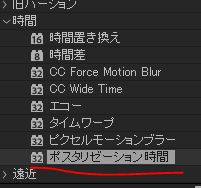【AE】水面 2Dアニメ風エフェクト
こちらのチュートリアルを見ながら作成
新規コンポジション作成。
【波紋のベースを作る】
シェイプレイヤー作成。円を描く。大きさは300くらい。
塗りは黒。線の色は白にする。線幅は5くらいにする。

もう2つ、小さい楕円を作成する。

重ね順は一番大きい楕円が一番上になるようにする。

シェイプレイヤー>コンテンツの右側にある「追加」ボタンの中の「リピーター」をクリックする。

コピー数を15くらいにする。

リピーター>トランスフォーム:リピーター>位置で横に広げて少し下げる。

リピーターをもう一つ追加する。
これもコピー数を15に増やす。位置を下げる。

画面全体に収まるようにシェイプレイヤーの位置を調整する。
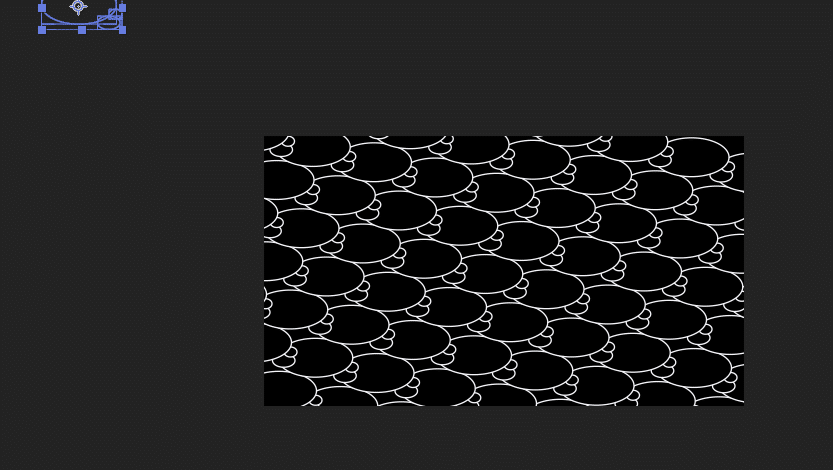
これが波紋のベースになる。これに対してエフェクトをかけていく。
【黒い部分を透過させる】

上記のサイトを参考にしてシェイプの黒塗り部分を透過させた。
シェイプの線だけが残った。(シェイプの塗りを無しにするのはダメ)
エフェクト&プリセットから「塗り」を検索。描画>塗りをシェイプレイヤーに適用する。

色を青寄りの白にする。
【ディストーション>タービュレントディスプレイスを適用】
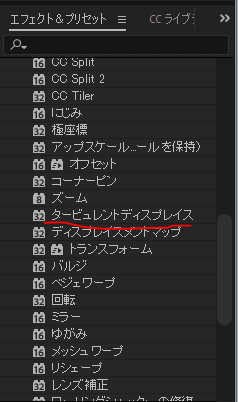
変形の項目を「タービュレントスムーザー」に変更する。

「量」を20、「サイズ」を200、「複雑度」を4に。
「展開」の項目はエクスプレッションを適用する。「展開」のスイッチをオンにして、タイムラインの「展開」を選択した状態で右クリック、「エクスプレッションを編集」を押して、ライムライン上で「time*40」と入力する。自動でアニメーションが制御される。
エクスプレッションを追加する方法はこちらを参考にした。
![]()
【ディストーション>波形ワープを適用】

波形の種類を「円形」、方向を150°に、波形の速度を0.3にする。

【スタイライズ>ラフエッジを適用】

「縁」を2にする。(実際2にしたら波紋があらくなってしまったので0.5にした)

【背景を作る】
新規平面を作成。一番下に配置する。
「generate(描画)」>「Gradient Ramp(グラデーション)」を適用する。

水っぽい色に変更する。

最初のシェイプレイヤーにWave1と名前を付けて、複製する。複製したレイヤーで影を作る。
【影の作成】
複製したレイヤーを「Wave1 Shadow」とする。
塗りの色を暗めにする。位置を少し下げる。

色がはっきりしすぎているので不透明度を下げる。20%くらいにしてみた。

さらに、ブラー&シャープ>Gaussian Blur(ブラーガウス)を適用する。


ブラーを5にしてみる。
これで大まかなアニメーションは完成。更にレイヤーを重ねてリッチな動きを作る。
【レイヤーを重ねてリッチな感じにする】
Wave1を複製する。色を水の色に近い感じにする。
線の幅を少し太くする。10くらいにした。
スケールも少し上げる。
このレイヤーをWaveレイヤーの一番下に配置する。
不透明度を30くらいにする。

【泡を作る】
Wave1を複製し、名前をbubbleにする。
線幅を1に変更。
波形ワープ>波形の高さを100、波形の幅を25に変更。

【細かい調整をする】
波形がダマになっているところは、タービュレントディスプレイスの複雑度を下げると治る。ここは波のうねりと関係するところなので下げすぎない方が良い。下げすぎるとランダム感がなくなってしまうのでうまく調整する。
ここからはお好みで調整する。
シェイプレイヤーを全て選択してプリコンポーズする。
Distort(ディストーション)>CC Power Pinを適用してパースをつける。


なんとなく奥行ができた感じがある。
調整レイヤーを作成。
Time(時間)>Posterize Time(ポスタリゼーション時間)を適用。